
Cuprins:
- Autor John Day [email protected].
- Public 2024-01-30 11:43.
- Modificat ultima dată 2025-01-23 15:04.

Această instrucțiune este despre cum să creați un dispozitiv de alarmă ușor și ieftin de la dvs. Tot ce aveți nevoie este cunoștințe de bază în electronică și programare arduino.
Dacă aveți întrebări sau probleme, mă puteți contacta prin e-mail: [email protected]
Iată și videoclipul acestui proiect:
www.youtube.com/embed/A_Px-gb8hYY
Deci, să începem.
Pasul 1: vizionați videoclipul
De asemenea, puteți vedea pe video cum funcționează acest proiect.
www.youtube.com/watch?v=A_Px-gb8hYY
Pasul 2: Materiale

Toate materialele de care aveți nevoie pentru acest proiect le obțineți pe UTSource.
Link sponsor: UTSource.netReviews
Este un site web de încredere pentru a comanda componente electronice cu prețuri ieftine
pret si calitate excelenta
-Arduino Mega sau Uno
-Senzor cu ultrasunete HC-SR04
-2 butoane
-Modul releu Arduino
-3 LED-uri (verde, roșu, albastru) Dacă doriți, puteți alege alte culori
-unele rezistențe (10k ohm)
-buzzer
-siruri jumper
-placă de pâine
Pasul 3: Conectarea modulului cu ultrasunete
Pentru acest proiect am folosit modulul cu ultrasunete HC-SR04 deoarece este ieftin și este ușor de lucrat. L-am cumpărat pe internet cu 3 $.
Deci, pe acest senzor aveți 4 pini.
1. pin Vcc - acest pin este conectat la 5V +.
2. pin. Trig - trebuie să definiți acest pin în programul dvs.
3. pin Echo - acest pin este același cu Trig, de asemenea, trebuie să-l definiți.
4. pin GND - acest pin este conectat la masă.
Cum se definește pinul
În acest caz, trebuie să definiți pinii pentru Trig și Echo. Am definit pinul digital 7 pentru trigPin și pinul digital 8 pentru echoPin.
Dacă doriți, puteți alege alte pini digitale de la 2 la 53.. (cu excepția 0 și 1)
Trebuie să scrieți acest cod înainte de configurarea nulă (). (Urmăriți codul pasului)
#define trigPin 7
#define echoPin 8
Pasul 4: Cablare
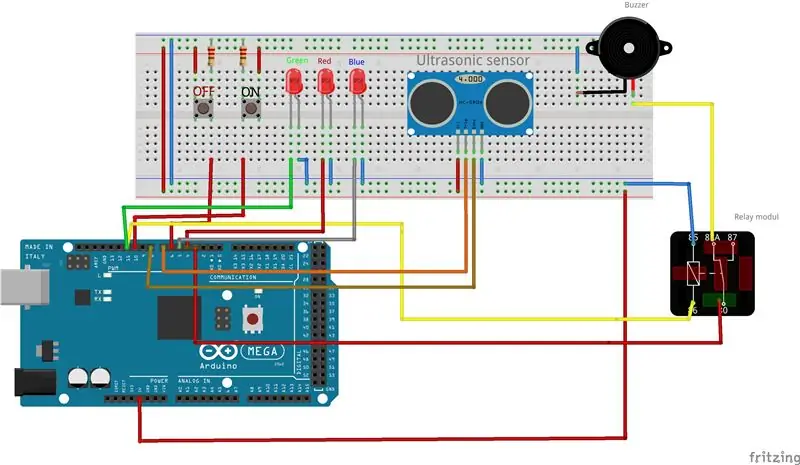


Când conectați butoane, trebuie să conectați rezistența (am folosit rezistențe de 10k ohm) între GND și buton. Pentru a asigura 0 logic pe buton.
Butonul (ON) este conectat la pinul digital 10
Butonul (OFF) este conectat la pinul digital 6
Buzzer-ul este conectat la pinul 3 digital
LED-ul roșu este conectat la pinul digital 4
LED-ul albastru este conectat la pinul digital 5
LED-ul verde este conectat la pinul digita 11
Releul este conectat la pinul digital 11
Sârma pentru buzzer este mai întâi conectată la modulul de releu și apoi de la releu la buzzer. Am folosit contact NC pe releu
Pasul 5: Cod
Acesta este codul de alarmă.
Doar descărcați-l, conectați Arduino și încărcați codul.
Recomandat:
Coș de gunoi inteligent folosind Arduino, senzor cu ultrasunete și servomotor: 3 pași

Coș de gunoi inteligent folosind Arduino, senzor cu ultrasunete și servomotor: În acest proiect, vă voi arăta cum să creați un coș de gunoi inteligent folosind Arduino, unde capacul coșului de gunoi se va deschide automat atunci când vă apropiați cu coșul de gunoi. Celelalte componente importante utilizate pentru fabricarea acestei coșuri de gunoi inteligente sunt un ultrasunete HC-04
Tutorial senzor cu ultrasunete folosind Arduino: 6 pași

Tutorial senzor cu ultrasunete Utilizarea Arduino: Acest instructable este un ghid despre popularul senzor cu ultrasunete HC - SR04. Vă voi explica cum funcționează, vă voi arăta câteva dintre caracteristicile sale și vă voi împărtăși un exemplu de proiect Arduino pe care îl puteți urma pentru a vă integra în proiectele dvs. Oferim o diagramă schematică pe
Interfață Arduino cu senzor cu ultrasunete și senzor de temperatură fără contact: 8 pași

Interfață Arduino cu senzor cu ultrasunete și senzor de temperatură fără contact: În prezent, producătorii, dezvoltatorii preferă Arduino pentru dezvoltarea rapidă a prototipurilor de proiecte. Arduino este o platformă electronică open-source bazată pe hardware și software ușor de utilizat. Arduino are o comunitate de utilizatori foarte bună. În acest proiect
Mouse Bluetooth cu senzor cu ultrasunete și fotocelula: 10 pași (cu imagini)

Mouse Bluetooth cu senzor cu ultrasunete și fotocelula: Deci, o mică introducere despre motivul pentru care am făcut acest proiect. În prezent, caut să adopt un pisoi în noua mea casă. Și după ce am trecut prin câteva lucruri jucabile pentru pisici, m-am gândit: de ce să nu fac eu o jucărie. Deci, am făcut un mouse Bluetooth. Puteți
Rick & Morty: Escape the Univers! Joc cu senzor de proximitate cu ultrasunete: 7 pași (cu imagini)

Rick & Morty: Escape the Univers! Joc cu senzor de proximitate cu ultrasunete: despre ce este jocul? Jocul este destul de simplu. Controlați nava spațială în care se află Rick și Morty plutind mâna în sus și în jos cu senzorul de proximitate cu ultrasunete. Obiectiv: Colectează armele portalului pentru a câștiga scor, lașul Jerry Worm dublu
